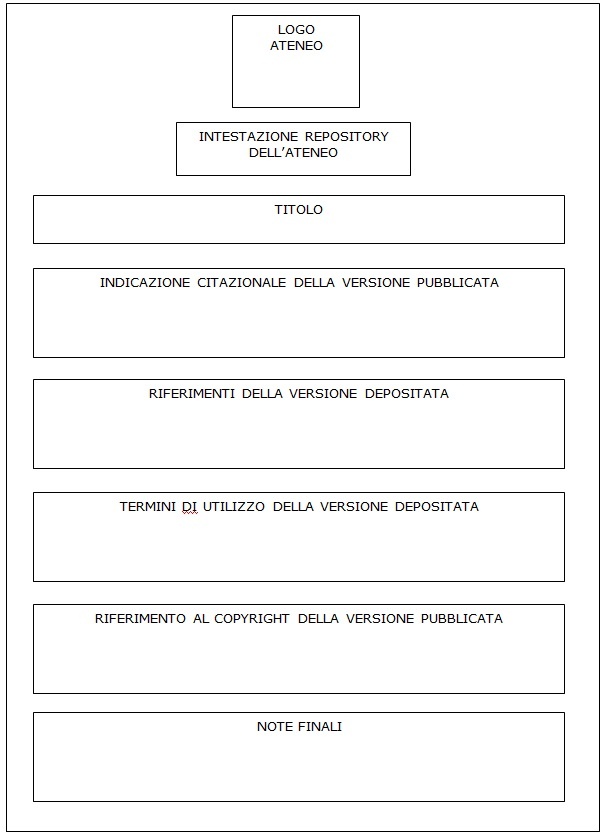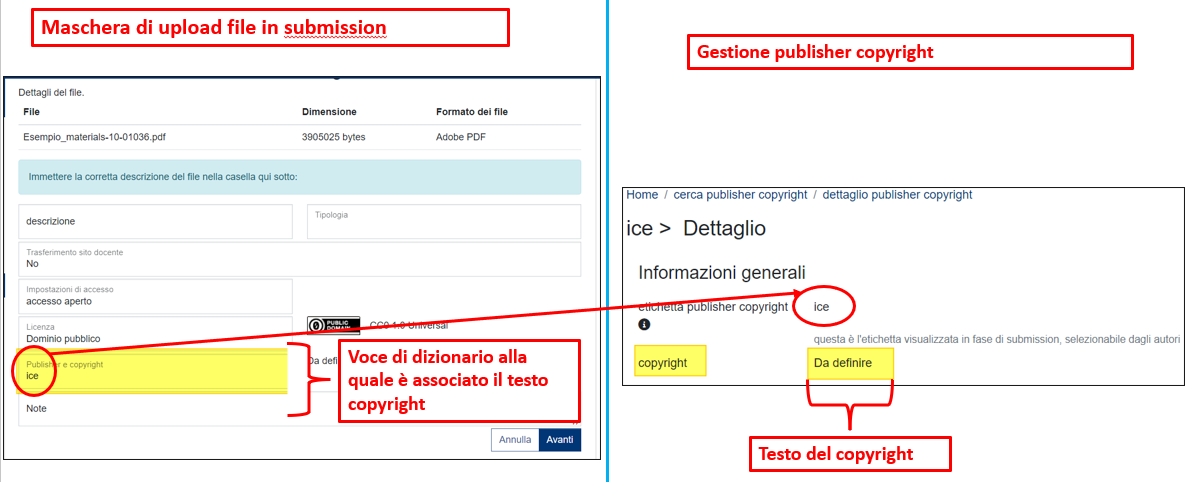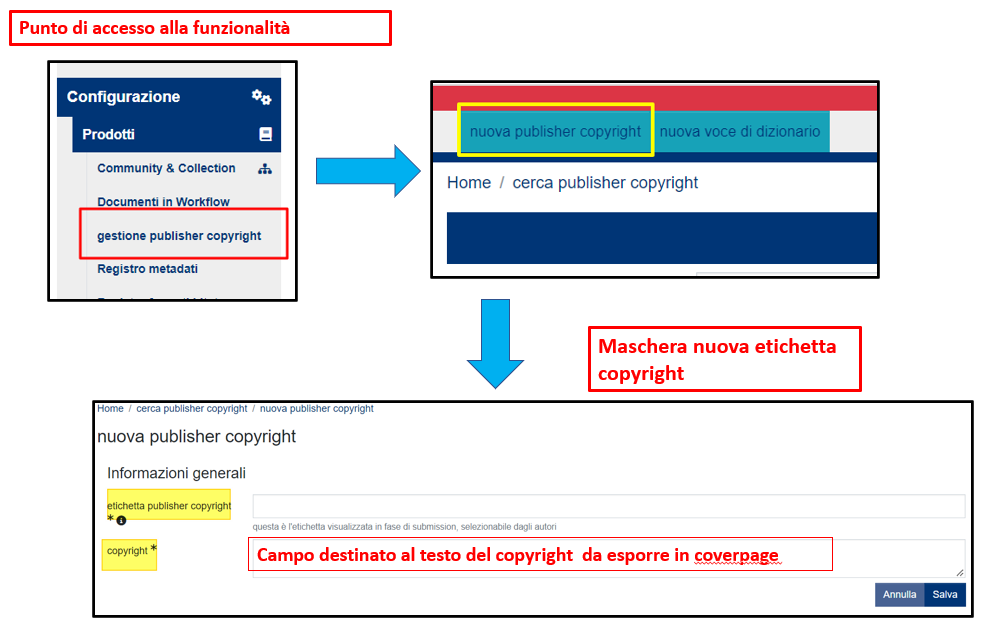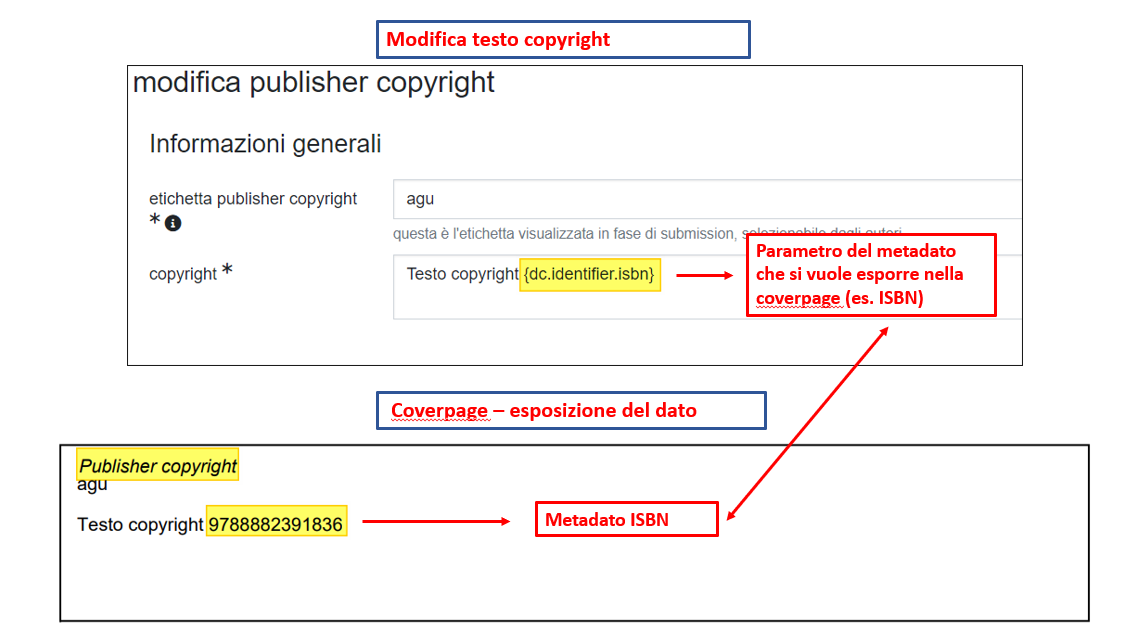Attivando la funzionalità Coverpage, al momento del caricamento dell'allegato pdf, il sistema genera automaticamente un frontespizio a partire da un template di default sul quale sono riportati i riferimenti citazionali del prodotto e i riferimenti al copyright della versione pubblicata. Le informazioni necessarie vengono recuperate dai metadati della scheda prodotto e dell'allegato.
La pagina di frontespizio istituzionale (coverpage) verrà inclusa solo nei PDF che verranno pubblicati sul portale pubblico, mentre la copia allegata dall'autore non subirà variazioni.
La funzionalità nasce dall'esigenza di poter esporre sul portale pubblico, ove presenti limitazioni imposte dalle policy dell'editore, una versione precedente al "pdf editoriale", ovvero un pre-print (versione prima del referaggio) oppure post-print (versione accettata dall'editore dopo la revisione dei pari).
Grazie all'utilizzo della coverpage, si risponde agli obblighi richiesti dagli editori e al medesimo tempo si ottempera alle politiche di open access.
Layout Coverpage
Il template, che costituisce la base della coverpage, è strutturato come segue:
- Logo dell'Ateneo
- Intestazione del repository dell'ateneo
- Titolo dell'opera
- Indicazione citazione della versione pubblicata
- riferimenti della versione depositata
- riferimenti al copyright della versione pubblicata
- Note finali
- filigrana (watermark)
Il sistema, nel generare la coverpage, recupera le informazioni necessarie da alcuni parametri presenti nel prodotto e altre dalle configurazioni dell'archivio
I parametri ricavati dai metadati del prodotto:
- Titolo
- Citazione
- Handle
- Data di submission
- Publisher
- DOI
I parametri recuperati dalle configurazioni dell'archivio sono:
- Intestazione, corrisponde all'etichetta 'pdf.coverpage.header.repository'
- Disclaimer, corrisponde all'etichetta 'pdf.coverpage.disclaimer'
- Note finali, corrisponde all'etichetta 'pdf.coverpage.note_finali'
Configurazioni
I parametri dell'archivio, indicati sopra, si possono personalizzare attraverso la funzionalità Gestione Etichette
Nella sezione 'Publisher copyright' viene riportato il testo copyright associato all'etichetta scelta dall'utente nell'omonimo campo del tab 'Carica' della submission (vedi Upload allegati in submission). Ogni voce presente nel menu a tendina del campo 'Publisher copyright' della submission è da considerarsi una 'chiave' alla quale è associato un testo. Tale testo è configurabile attraverso la funzionalità 'Gestione publisher copyright' presente sotto la voce di menu 'Configurazioni'.
Accedendo alla voce di menu 'Gestione publisher copyright' si ha la possibilità di modificare/creare un'etichetta da esporre nel campo 'Publisher del copyright' (del tab 'Carica' della submission) e di definire/modificare il testo ad essa associato. Inoltre, è possibile esporre all'interno del testo del copyright metadati recuperati dal prodotto.
Per visualizzare il metadato desiderato nella coverpage, occorre inserire nel campo destinato al testo del copyright il parametro del dato: ad esempio, se si vuole visualizzare il codice ISBN che corrisponde al metadato {dc.identifier.isbn} , il parametro da inserire nel campo sarà {dc.identifier.isbn}.
Configurazione
Di default la coverpage viene generata solo per i tipi di documento pre-print e post-print. Tuttavia è possibile fare in modo che la coverpage venga generata anche per le altre tipologie di allegato. Per l'attivazione di tale configurazione occorre inviare una richiesta al Service Desk di IRIS attraverso Customer Portal.
E' possibile esporre l'informazione relativa alla versione del documento che si sta visualizzando, a seconda che si tratti di un pre-print o di un post-print. Questa personalizzazione può essere applicata attraverso la funzionalità Gestione Etichette; di seguito le due etichette da utilizzare e i relativi valori di default:
| Chiave | Valore di default |
|---|---|
| jsp.coverpage.bitstream.fulltext.post.description | This is the peer review version of the following article: |
| jsp.coverpage.bitstream.fulltext.pre.description | This is a pre print version of the following article |
L'immagine del logo esposta nella coverpage è la stessa visualizzata nella home page. Tuttavia è possibile diversificare le due immagini e per farlo occorre inoltrare la richiesta al Service Desk di IRIS attraverso Customer Portal. Inoltre, è possibile inserire nella coverpage la filigrana (immagine watermark).
La gestione delle immagini, quindi anche del logo presente nella coverpage e dell'immagine watermark , avviene attraverso la funzionalità 'CMS' presente sotto il menu 'Layout'
Nota
In caso di sostituzione dell'immagine del logo della coverpage (logo_instance.png) verrà sostituita anche l'immagine del logo presente in home page. Le immagini possono essere sostituite ma devono avere lo stesso nome (nome dell'immagine del logo logo_instance.png, nome dell'immagine della filigrana watermark_logo.png), la stessa estensione e le stesse dimensioni delle originali.
Configurazioni
Per l'attivazione della Coverpage, occorre inviare una richiesta al Service Desk di IRIS attraverso Customer Portal.